本サイト内のコンテンツはNORILOGが独自に制作しています。メーカー等から商品提供を受けることもありますが、その場合は記事内に明記しております。コンテンツの内容や評価に関するランキングの決定には一切関与していません。メーカー等の指示による表示部分にはPRを表記します。記事内で紹介する商品を購入することで、当サイトに売り上げの一部が還元されることがあります。詳しくはサイト運営ポリシーをご覧ください。
ガジェット好きのみなさんこんにちは、NORI(@norilog4)です。
ボタン一つで自由に高さを調整できる作業デスクって便利だと思いませんか?
すでにFlexiSpot(フレキシスポット)を3年以上利用しています。
現代の働く人々にとって、健康と生産性は重要な要素です。Flexispot E7 電動昇降スタンディングデスクは、これらの要素を兼ね備えた理想的なオフィス環境を提供してくれます!
この記事では、E7の組み立て方、特長や利点を詳しくご紹介し、あなたの働き方を変えるための情報を提供します。
 NORI
NORI
今回はすでに3年近く利用している自宅やオフィスでも使える、耐荷重125kgの電動昇降デスク「FlexiSpot スタンディングデスク E7セット」を紹介していきます!
 NORI
NORI

ガジェットブロガー・ドローンオペレーター
NORI
のり
2012年からWordPressでブログをスタート。使ってよかったガジェットをブログで紹介しています。写真多めレビューブロガー兼デザイナー。利用しているカメラはSonyとSIGMA fp L。ドローンでの空撮は趣味と仕事の両方で飛ばしています。国交省全国包括許可承認取得済 三陸特/アマ無線4級/DJI CAMPスペシャリスト。
目次 表示
Apple製品の他、カメラやドローンが好きです。趣味で2021年から登山やキャンプもはじめました。国交省全国包括許可承認取得済 三陸特/アマ無線4級/DJI CAMPスペシャリストを取得。運営者の詳しい情報はこちら
FlexiSpot スタンディングデスク E7セット
この電動昇降デスクの脚の部分に大きな特徴があります。Flexispot E7 電動昇降スタンディングデスクは以下の主要な機能を備えています。
- 脚幅調整範囲:110cmから190cmまでの範囲で調整可能です。これにより、さまざまなデスクトップサイズに対応できます。
- 昇降範囲:58cmから123cmまでの範囲で高さを調節でき、個々の身長や座る・立つ作業スタイルに対応可能です。
- 耐荷重:最大125kgまでの荷重に対応できる耐久性を備えています。
- 脚段階:3段階のピラミッド式構造で、安定性と耐久性を兼ね備えています。
- 機能:メモリ機能でお気に入りの高さ設定を最大4つ保存し、ワンタッチで簡単に切り替えられます。ロック機能で誤操作を防ぎ、障害物検知機能で安全性が向上します。


FlexiSpot スタンディングデスク E7セットの脚(フレーム)のカラーはブラックとホワイトの2種類から選ぶことができます。
またフレームの上に載せる天板も以下の10種類のカラーから選ぶことが可能です。詳細は公式サイトからご確認ください。
- ブラック
- ホワイト
- マホガニー
- ウッド
- メープル
- バンブー
- ブラウン
- White Wood Grain
- Gray Wood Grain
- Ebony
電動昇降を組み立てる前に事前に準備しておくといいもの
また、電動昇降デスクセットの組み立ての際に事前に準備しておくといいもの(あると便利なもの)はこちらです。

電動ドリル
組み立てには、かなりのネジを締める必要があります。電動ドリルがあると締め付け作業がかなり楽になります。
4mm 六角レンチ
フレームを組み立てるのに、4mmの六角レンチが必要となりますが、電動ドリルに取り付け可能な4mmの六角ビットがあると素早く組み立てが可能で楽になります。
あとはこれ以外に天板を止めるプラスドライバーを1本用意しておきましょう。
FlexiSpot E7 組み立て方法
最初にちゃんとお伝えしておくと、耐荷重125kgだけあってこの電動昇降デスクセットの重量もそれなりの重量になります。
 NORI
NORI

こちらが配送されて届いたセット商品。配送会社の方が2人で運んできました。
大人2人でも大変そうに持ってきたので、梱包ケースを確認してみると…

 NORI
NORI
玄関から部屋の中に1人で入れるのも正直大変な重量でした。女性の方はおそらく1人での組み立ては難しい商品だと思います。
天板もそこそこ重くサイズもあるので持ち運ぶ際には注意が必要です。
開封・組み立て

まずは脚(フレーム)部分の箱を開封。
組み立ての説明書も入っていますので、組み立てる際にはこの説明書をちゃんと読むか、このブログをチェックしましょう!😂
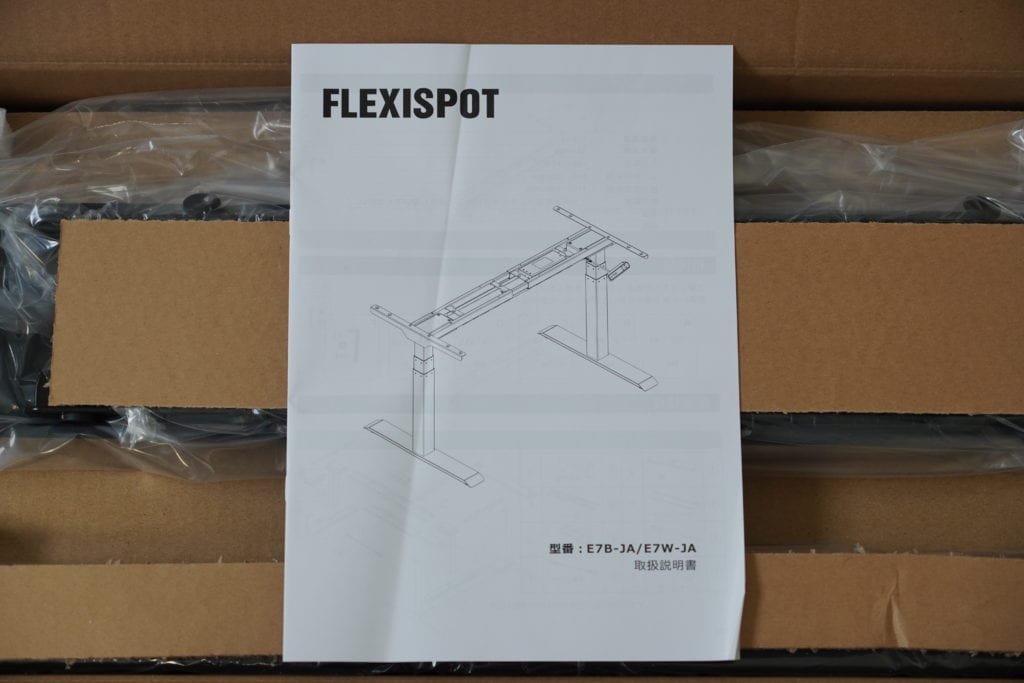
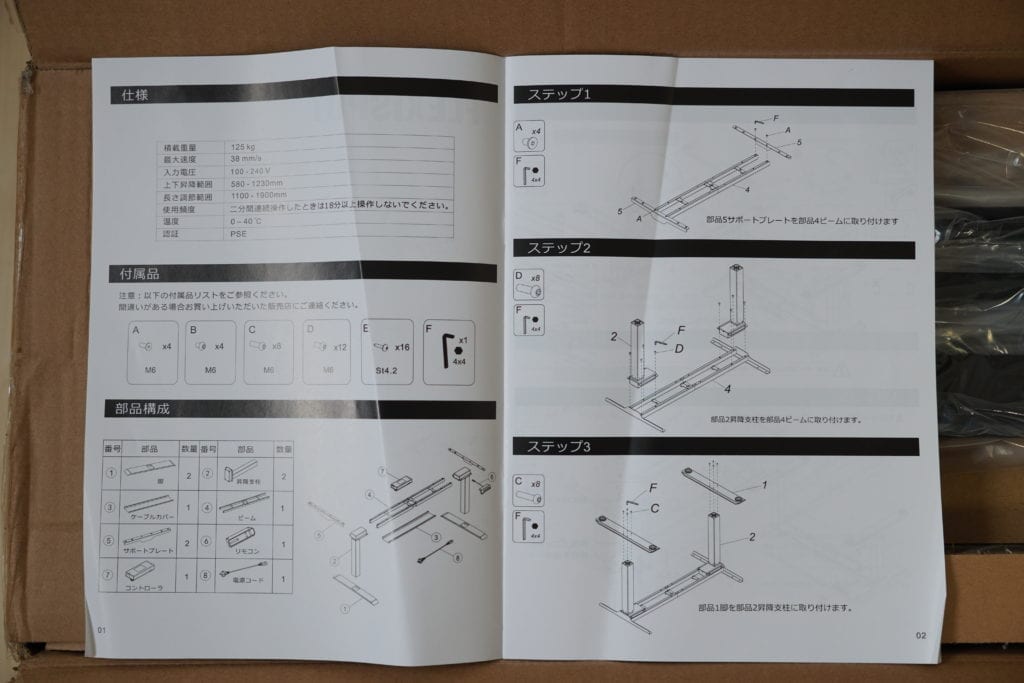
組み立てに必要なネジの数。これだけのネジを締める必要があるので電動ドリルを持ってる方は電動ドリルを使うことをおすすめします!

箱からすべてのパーツを取り出しすと、全部でこんな感じになります。

 NORI
NORI
これがボタン一つでデスクが昇降するメインボタン。組み立てた後のお楽しみです!!

フレームについてるゴムパーツ

フレームについている写真のゴムパーツですが、開封したときによっては取れてしまっていることもあると思います。

天板のずれやフレームとのクッション的な要素のある必要なパーツなので、取り付け位置の穴に戻しておきましょう。

脚の組み立て(ステップ1)
まずはAの六角ネジ4本を使ってサポートプレートを取り付けていきます。

サポートプレートを取り付け終わるとこんな感じになります。

脚の組み立て(ステップ2)
続いて、Dのネジを8本を用意して昇降支柱を取り付けます。

最初に電動ドリルで全体的に仮止めしたあとに、六角レンチで最終締めを行うことをおすすめします。

脚の組み立て(ステップ3)
続いて、Cのネジを8本を用意して昇降支柱を取り付けます。

こちらも電動ドリルで8本一気に仮止めしたあとに最後にしっかり締め付けてしまえば完成です。

天板の取り付け(ステップ4)

今回セットで選んだ天板は「マホガニー」になります。
 NORI
NORI
天板には事前に脚(フレーム)を取り付ける為の、穴が開いています。
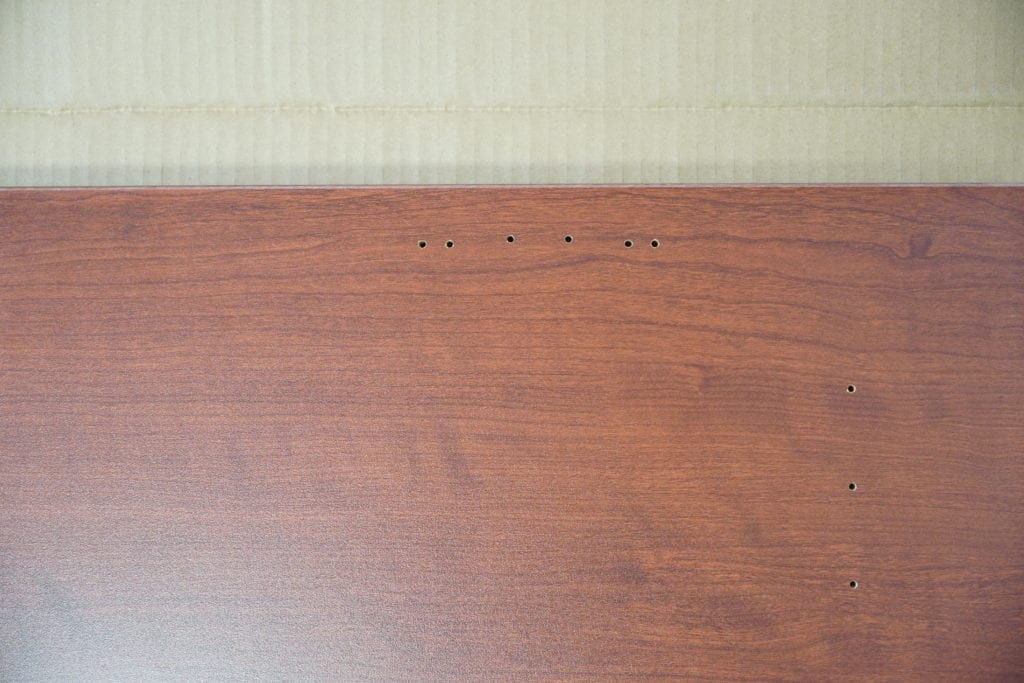
天板取り付けの穴に合わせるために、写真の部分を4カ所緩めます。

フレームと天板の穴が合うように微調整を行います。

穴を合わせたあと、取り付けてあるゴムの穴の上からEのネジを使って天板を固定していきます。
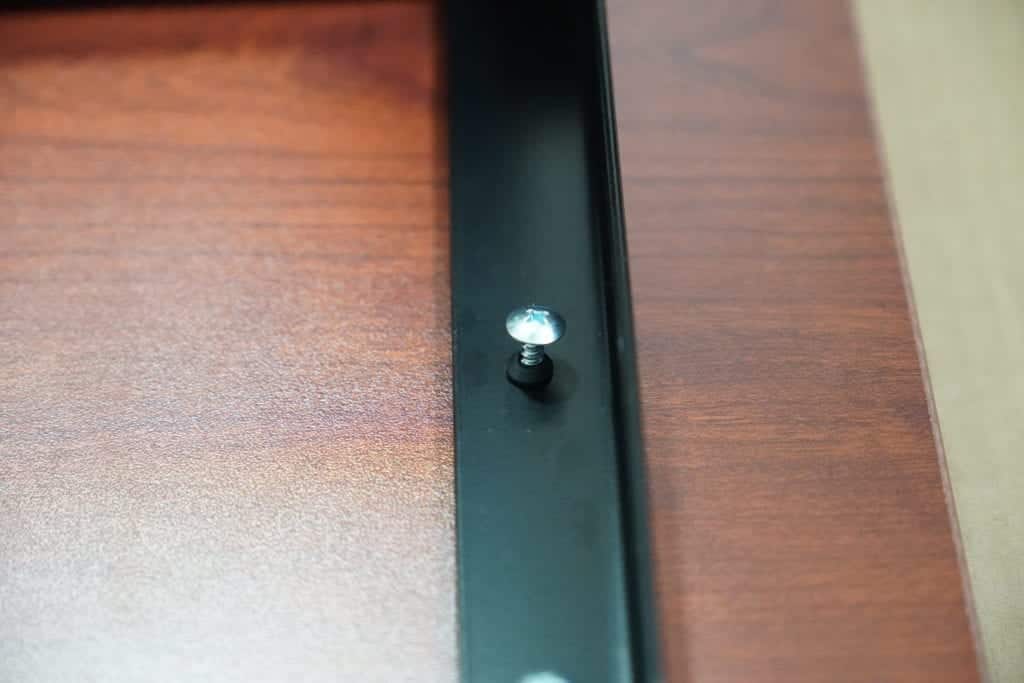
中央のフレーム部分は穴がない為、上から力を入れて押し込みながらネジを締めることで天板を固定します。

スイッチの取り付け(ステップ5)

スイッチも天板の穴に合わせてEのネジを2本使って固定していきます。

ここまでくるとあと残り少しです。
次に紹介する内容をしっかりしておくと、デスクを設置するときに見た目も含めスッキリ配線させられるかの鍵になる部分なので要チェック!

コントローラーのボックスにすべてのケーブルを取り付けていきます。このコントローラーボックスはフレームにネジでとめているだけのものなので、配線をスッキリさせるために一度取り外しました。

そして脚の線と、スイッチの線を外したボックスの下を通して接続させるようにしてコントローラーに繋いでいます。

ケーブルカバーの取り付け(ステップ6-1)
Bのネジ4本を使って以下のように、ケーブルカバーを取り付けます。



これで組み立ては完成です。配線もスッキリしてますね。

あとは、このままひっくり返して立ててみましょう!
ケーブルボックスもついているので、天板下のケーブル周りはかなりスッキリしましたね!

ただDIY好きのこだわりとしては、配線周りを極力まで見えないようにきれいにスッキリさせたいという思いが強いので、ここからさらに配線周りをてがけていきます。
 NORI
NORI
ケーブル周りの養生(応用編)
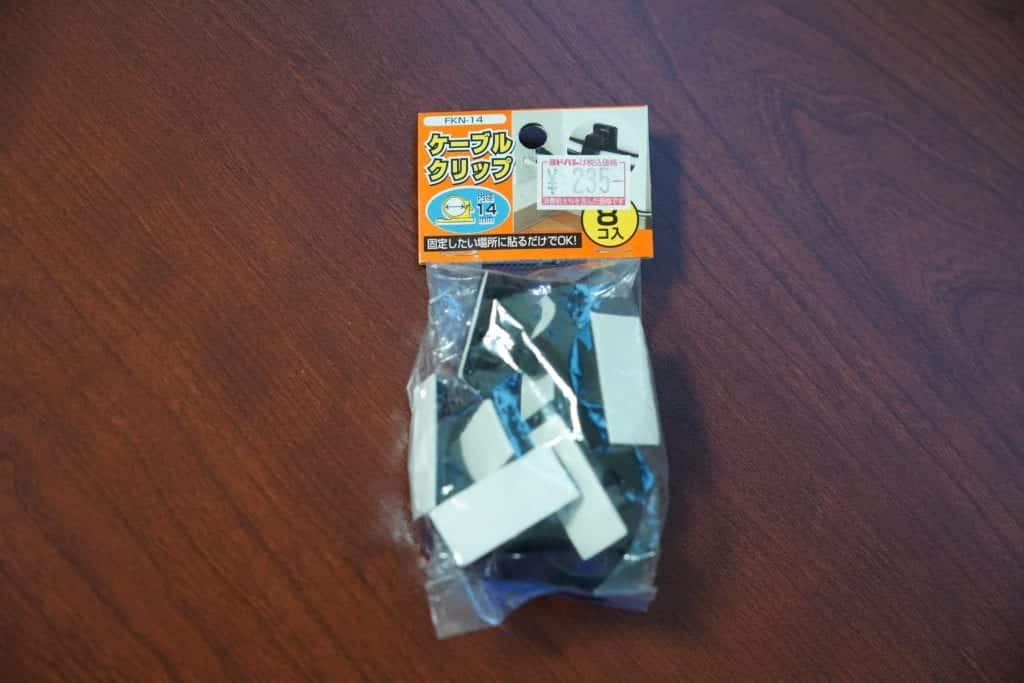
ケーブル周りをスッキリ配線させるために、写真のようなケーブルクリップを用意しました。今回フレームが黒なので黒のケーブルクリップで仕上げていきます。
こんな感じでケーブルをケーブルが落ちてたるんでしまうような箇所に取り付けていきます。


電源ケーブルも設置する状況に合わせてフレームの昇降部分の裏にケーブルクリップをつけて配線します。
ケーブルクリップを利用することで、正面から見えてしまうケーブルをここまでスッキリとさせることができます。

デスクを昇降させてもケーブルが大きく見える心配もなくなります。


リモコンスイッチ
FlexiSpot スタンディングデスク E7はこのスイッチで上下に電動で昇降するデスクです。
電動で昇降するのに、耐荷重125kgというのはかなりすごいデスクだと思います。
125kgってどんだなのかピンとこないかもしれませんが、27インチのiMacが約9kgなので10台は余裕で載せることができます。

リモコン左側にある
のボタンを軽くタッチすると押している間、天板があがっていきます。(最大数値126cm)
のボタンを軽くタッチすると押している間、天板が下がっていきます。(最小数値60.5cm)
数値はデジタルで中央に表示されます。
リモコン右側にあるボタン4つで、自分の好きな高さをワンプッシュで調整できるメモリを各ボタンに設定することができます。
メモリの設定方法


記憶されます。LEDには「5-1」、「5-2」、「5-3」、「5-4」を表⽰します。

あとは、メモリで高さを設定したボタンを押すとデスクは記憶されている⾼さまで動作します。
 NORI
NORI
コンセントを増やす方法(応用編)
デスク上にはパソコンやモニターなどを載せることになりますが、現状のままだと別でコンセントや電源タップが必要となります。
これから紹介する方法ではこの昇降デスクに、さらに6個のコンセントを追加します。
利用するのはこの電源タップ
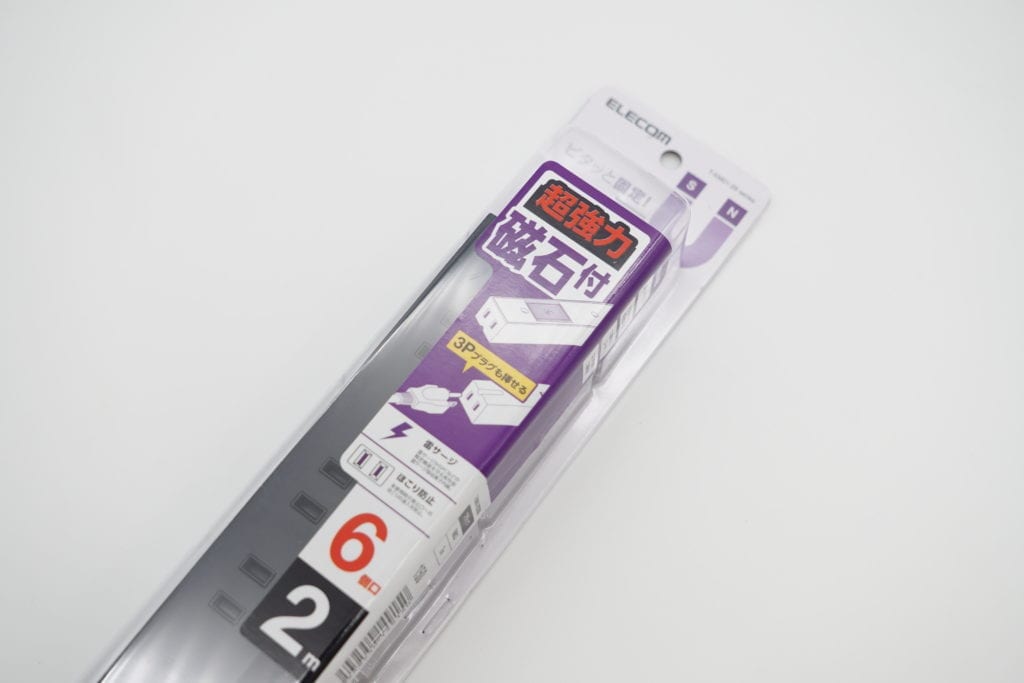
タップ底面の超強力なネオジム磁石でフレーム部分にしっかり固定することができる電源タップです。


タップ側面に設置した1個口のみコンセントが3ピン対応となっている電源タップです。

これを昇降デスクのフレームに取り付け。超強力なネオジム磁石でフレーム部分にしっかり固定できるので設置も楽です。

ここからノートパソコンの電源を取ったり、USBやTYPE-Cなどの充電器などを接続することで拡張性が生まれます。


 NORI
NORI
Flexispot E7を選ぶ理由
実際に立って利用した場合と、座って利用したイメージを撮ってみました。ノートパソコンやタブレット、それ以外でも外付けモニターを載せて利用した場合を想定してもかなり幅広く使えます。
ヘビーユーザーで利用するケースでも、モニターアームをつけて27インチモニター4枚載せても問題なく利用できる電動昇降デスクとなります。これは利便性も高くかなりすごいことだと思いますよ!

立って使用した場合

座って使用した場合

FlexiSpotのおすすめ昇降デスク
E7はフレームがT字型になっていますが、フレームがコの字型になった「E7 Pro」というバージョンも発売されています。

コの字型のデスクは、支柱が中央部になる工字型のデスクと比べデスク下のスペースを有効利用できます。
ただしこのスペックを選択する上で注意したい点は、耐荷重です。E7とE7 Proでは25kgも差があります。スタイリッシュになったとは言え、複数モニターをモニターアームをつけて載せたり、オリジナル天板をのせてカスタマイズする場合には、E7 脚フレームをおすすめします。
| 項目 | E7 Pro 脚フレーム | E7 脚フレーム |
|---|---|---|
| 脚幅調整範囲 | 110cm~190cm | 110cm~190cm |
| 昇降範囲 | 60cm~125cm | 58cm~123cm |
| 耐荷重 | 100kg | 125kg |
| 脚段階 | 3段階(ピラミッド) | 3段階(ピラミッド式) |
| 機能 | USB・メモリ・ロック・障害物検知 | メモリ・ロック・障害物検知 |
| パネルタイプ | タッチパネル | タッチパネル |
天板は自分で用意して設置できる脚(フレームだけのモデル)
こちらは脚のみのモデルとなっています。DIYが好きな方ならオリジナルの大型天板などを用意したいと思うはずです。自分で用意した天板を取り付けることで、また雰囲気がガラッと変わった自分だけのオリジナル電動昇降デスクが完成します!
FlexiSpot E7 天板のおすすめ
天板のセットも販売されておりますが、予算に余裕があり自分だけのイケてるオリジナル電動昇降デスクを作りたい場合にはKANADEMONO(かなでもの)で天板を用意するのがおすすめ!
天板の横幅サイズや奥行きサイズを自由に設定して、サイズオーダすることが可能となっています。
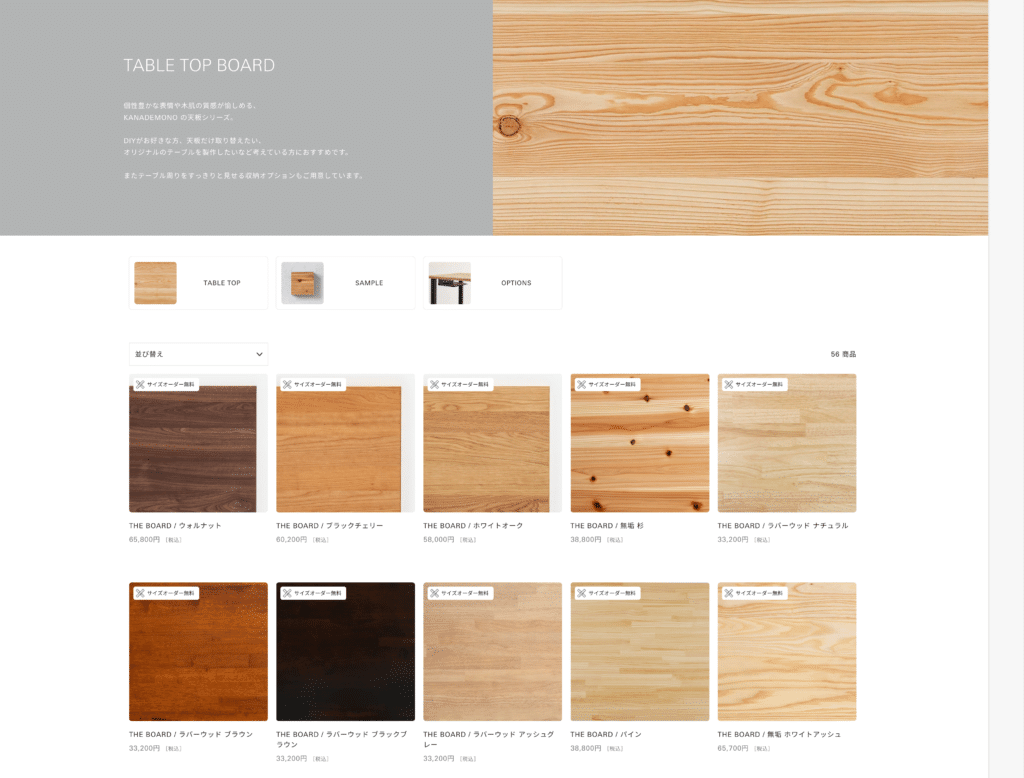
FlexiSpot E7に天板を取り付けるカスタマイズ方法
今利用しているデスクは元々こちらの記事の天板を流用して使っています。かれこれこの天板とは10年近くは共にしていると思います。
 無印風のPCデスクをDIY!自分だけのオリジナルデスクの作り方を徹底解説
無印風のPCデスクをDIY!自分だけのオリジナルデスクの作り方を徹底解説 取り付けたい天板に脚のフレームをのせてビスの打ち止め位置をマークしたのち、M5×13の鬼目ナットで位置を決めたところに打ち込んで行きます。鬼目ナット取り付けは12ヶ所になるので15本事前に用意しておくことをおすすめします。
あとは脚をしっかりネジで止めていくだけ。
3年後のFlexiSpotカスタマイズ参考例
実際にFlexiSpotを3年近く利用してみて、たどり着いたカスタマイズ事例です。
床の掃除をしやすいようにキャスターを追加。

これは最初の組み立て時点で取り付けておけば良かったと思ったものの一つでした。
キャスターを追加した理由は、床の掃除かこれでだいぶ楽になるという点と、かなり重いデスクを自由にレイアウト変更しやすくなるという点の2点です。
掃除などでデスクを動かしたい場合には、このキャスターがあると100kgあるデスクでもすぐに移動することができるのでめちゃくちゃ便利ですよ!
49インチ 曲面 大型ワイドモニターを乗せても問題なし

過去、作業画面をさらに広く利用したくなりDELLの49インチ大型モニターにDELL 27インチモニターをこの電動昇降デスクに設置したことがありましたが、全く問題なく利用できていたのが驚きでした。
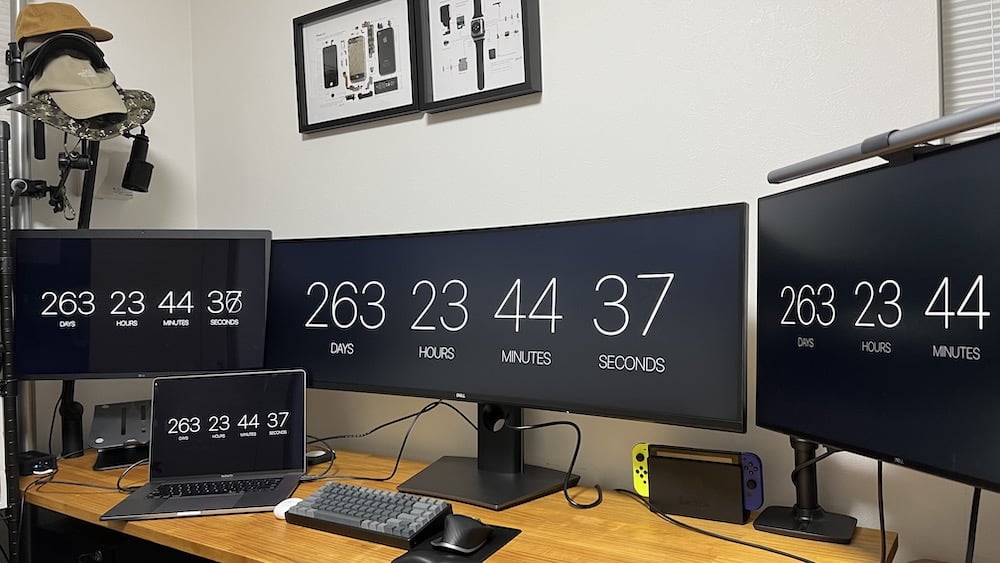
2023年時点でのデスク環境
好きなものに囲まれていたいということもあり、デスク前に有孔ボードを設置。

デスクを上げてスタンディング状態にしても、後ろの有孔ボードにかかるものぶつからないようにしています。

 NORI
NORI
スッキリ美しく配線させたい場合のポイントなどが知りたい方は、ぜひこちらの記事のコメントに投稿してみてくださいね!
FlexiSpot E7 最安値!読者限定割引クーポン
FlexiSpot様からこのブログ限定で割引クーポンを提供していただきました。以下の記事をチェックしてみてね!
クーポン利用期間は、2021年6月30日~2023年12月31日まで。
 【読者限定クーポン】FLEXISPOT E7で利用可能な割引クーポンをこのブログ限定で公開中
【読者限定クーポン】FLEXISPOT E7で利用可能な割引クーポンをこのブログ限定で公開中 FlexiSpot E7のよくある質問
- 電動昇降デスクの設置に必要なスペースは?
- 脚の脚幅調整範囲:110~190cmとなっており、奥行きは68cmとなっています。載せる天板の大きさにもよりますが、このサイズを基本として必要なスペースがあるか確認してみて下さい。
- 組み立てや設置は難しいですか?
- 実際に組み立てて思った男性目線からの所感ですが、脚だけで34kgもあります。相当重いので組み立てるにもそれなりに体力がいると感じました。また電動ドライバーなどの道具があるかないかでも組み立てスピードも大きく変わるので、楽に組み立てようと思う場合には事前に電動ドライバーなどの工具類を揃えておくことをおすすめします。
- 保証期間やアフターサービスは?
- 昇降デスクの保証内容・期間については公式サイトに掲載されているとおり5年間となっています。詳しくは公式サイトをご確認ください。
- FLEXISPOTの読み方は?
- フレキシスポットと読みます。
FlexiSpot スタンディングデスク E7セットのレビューまとめ
本記事は、電動昇降デスク FlexiSpot スタンディングデスク E7セットについてのレビュー記事です。
実際に組み立てて配線もしてみたのですが、様々な利用シーンが想像できる素晴らしい昇降デスクという感想です。
上下昇降範囲が58~123cmとなっているので、子供の成長に合わせてデスクを調整することも可能です。または複数人で利用する場合にも、その人の高さに簡単に合わせられるメモリ機能なども便利だと感じました。
ボタン一つで自動で昇降する電動昇降デスクを探している方は、「FlexiSpot」の電動昇降デスクがオススメです!
以上、NORI(@norilog4)でした。
RecommendationDIYオリジナルデスクのカスタマイズ記事

FlexiSpot フィットネスチェア Sit2Go FC211 レビュー デスクワークしながら本格運動

【レビュー】FlexiSpot E7セット 天板もいろいろ選べる電動昇降デスクの決定版!

無印風のPCデスクをDIY!自分だけのオリジナルデスクの作り方を徹底解説

【レビュー】モニターアーム「エルゴトロン LX」作業スペースを確保し作業効率UP!

DIY用におすすめ「倒れない」「吊る」「仮固定可能」な エレコム10口電源タップ
















